JSONテンプレートを使用した質問ベースの評価(QBA)の作成
この記事では、JSONテンプレートを通じて質問を一括でインポートするための、質問ベースの評価(QBA)を作成する3段階のプロセスについて説明します。
JSONテンプレートを使用して評価を公開する3段階のプロセス:
6clicks上で質問ベースの評価(QBA)を作成する。
注意: サンプルテンプレートを作成するために1つの質問を追加する必要があります。この方法を適用するには、すべての質問が同じタイプ(例えば、複数選択、チェックボックス、ドロップダウンなど)である必要があります。異なるタイプの質問の場合は、手動で追加する必要があるかもしれません。

4. エクスポートしたテンプレートを開くと、評価名、質問名、ドメイン名、回答オプション、リンクされている規定など、評価のさまざまなセクションが表示されます。
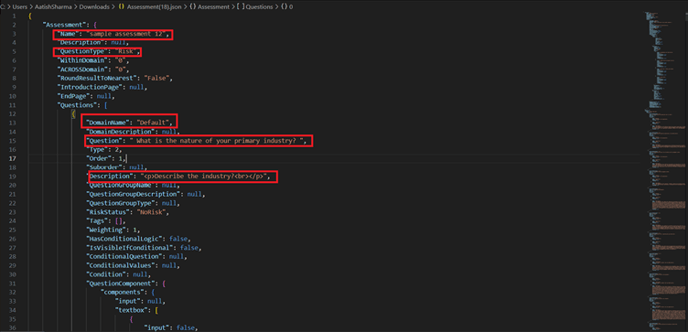
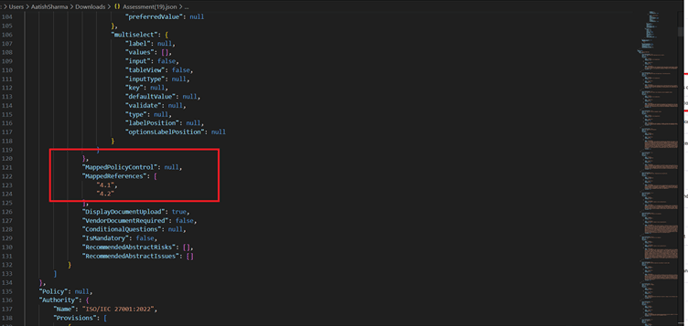
提供されたJSONテンプレートを利用して、質問が含まれるCSVファイルを6clicksにインポートするのに適したJSON形式に変換します。
質問が含まれたExcelシートをJSONテンプレートに変換する。
次のステップでは、CSVファイル内のさまざまなセクションを、インポート用のJSONテンプレートの構造に合わせます。
1. 提供されたJSONテンプレートから、"Questions": [以下のセクションを切り取ります。これがCSVファイルから全ての質問をインポートするためのテンプレートとして機能します。
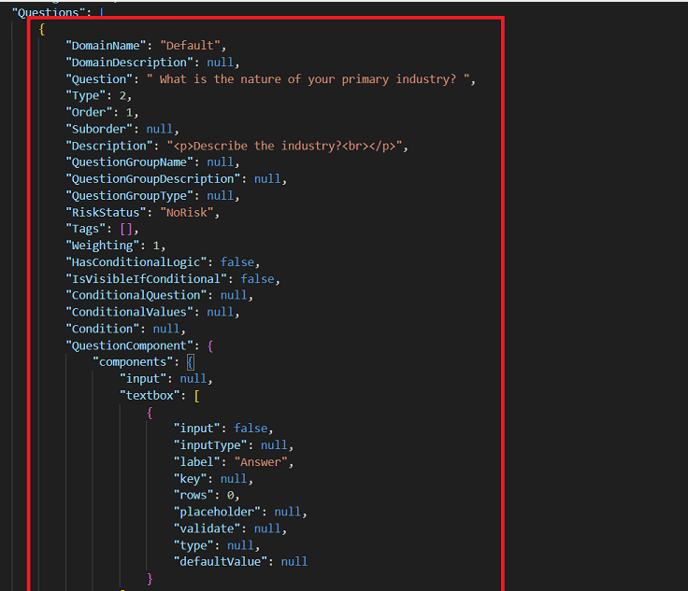
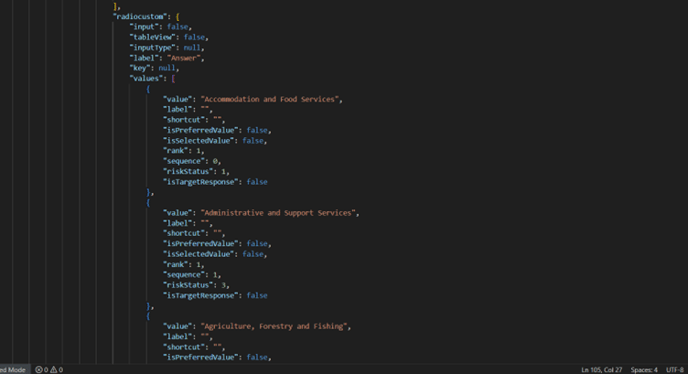
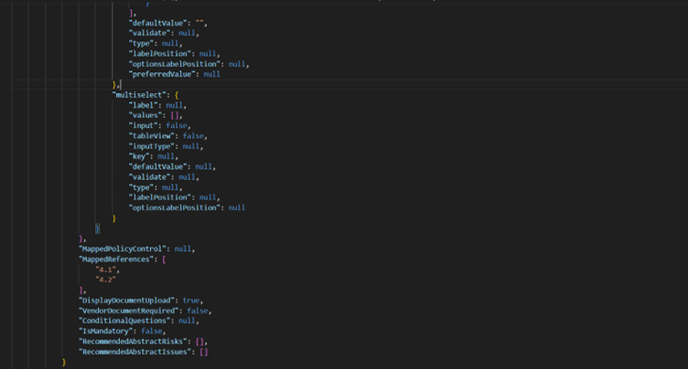
2. CSVファイル内の各列の位置に対応するように、JSONファイル内のフィールドを更新してください。
例えば、Domain NameはCSVファイルの最初の列に配置されています。したがって、JSONファイル内のDomainNameフィールドをCSVファイルの最初の列に合わせ、他のフィールドも同様に{f1}, {f2}, {f3}と追加します。これにより、CSV内のフィールドの位置が示されます。
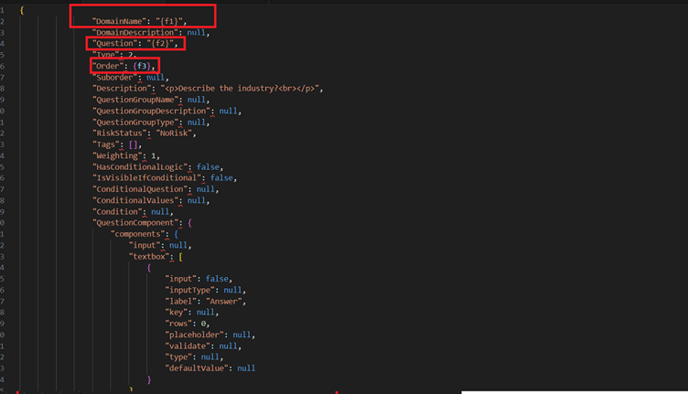
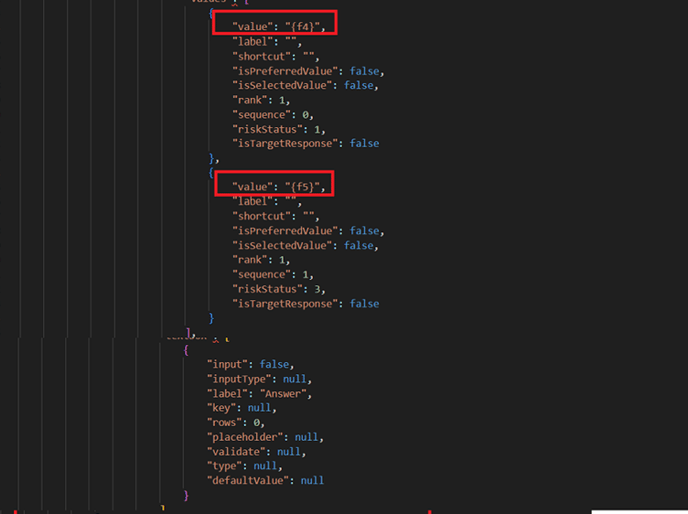
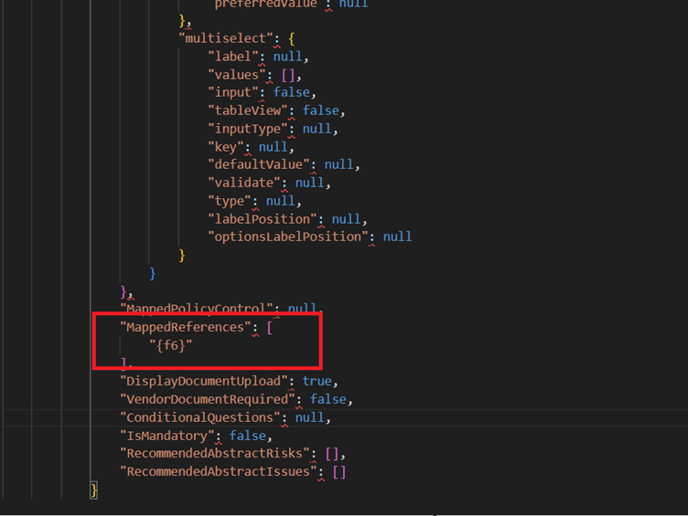
3. https://www.convertcsv.com/csv-to-json.htmにアクセスします。
4. 「ステップ1」に評価(CSVファイル)をアップロードします。5. 「ステップ4」で作成したJSONテンプレート(既存のタグはすべて削除)をコピー&ペーストし、「Convert CSV to JSON via Template」をクリックします。
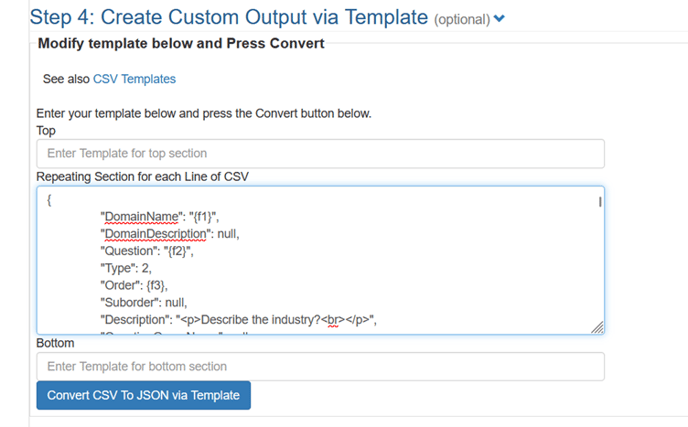
6. 「ステップ5」の出力結果をコピーし、ステップ1の"Questions": [の下のエリアに貼り付けます。
CSVファイル内のすべての質問が含まれた最終的なJSONが準備完了です。
JSONをインポートして評価を公開する。
1. サンプル評価(この場合は最初のステップで作成した sample assessment 12)のある6clicksアカウントに移動します。
2. 上記の最終ステップ(ステップ6)で作成したJSONをインポートします。
これで、すべての質問がサンプル評価にインポートされました。
ビデオチュートリアル: